Als IT-Experte werde ich oft gefragt, wie man Paketverluste in Discord während eines Anrufs oder Streamings beheben kann. Obwohl es eine Reihe möglicher Ursachen gibt, ist die häufigste Ursache eine schlechte Internetverbindung. Es gibt ein paar Dinge, die Sie tun können, um Ihre Verbindung zu verbessern und Paketverluste zu reduzieren: 1. Überprüfen Sie Ihre Internetgeschwindigkeit und stellen Sie sicher, dass Sie eine stabile Verbindung haben. 2. Verwenden Sie nach Möglichkeit eine kabelgebundene Verbindung anstelle von WLAN. 3. Schalten Sie alle anderen Geräte aus, die Ihre Internetverbindung verwenden. 4. Schließen Sie alle Programme, die viel Bandbreite verbrauchen. 5. Starten Sie Ihren Router neu. 6. Wenden Sie sich an Ihren ISP, wenn Sie weiterhin Probleme haben. Paketverlust kann frustrierend sein, aber das Befolgen dieser Schritte sollte helfen, das Problem zu lösen.
Paketverlust ist ein sehr häufiges Problem, das mehrere Zwietracht Benutzern begegnen, während sie auf der Plattform sprechen oder streamen. Wenn Sie Administrator eines Discord-Servers sind und diesen aktiv in Ihrer Community nutzen, kann ein Paketverlust sehr belastend sein. In diesem Artikel werden wir einige Schritte besprechen, die Sie zur Behebung unternehmen können Discord-Paketverlust Probleme.

Paketverlust in Discord beheben
Bevor wir mit der Behebung dieses Problems beginnen, sollten wir den Paketverlust für diejenigen, die es nicht wissen, kurz beschreiben. Die Kommunikation im Internet oder in jedem anderen Netzwerk wird durch das Senden und Empfangen von Datenpaketen hergestellt. Wenn diese Pakete ihr Ziel nicht erreichen, wird dies als Paketverlust bezeichnet. Alle Anwendungen können von Paketverlusten betroffen sein, aber die häufigsten Opfer sind solche mit Echtzeit-Paketverarbeitung, wie z. B. Chat-Plattformen, Video-, Audio- und Spielprogramme und natürlich Streaming-Anwendungen. Mal sehen, wie Sie die Auswirkungen von Paketverlusten auf Discord minimieren können.
- Überprüfen Sie den Status des Discord-Servers
- Überprüfen Sie die Serverregion
- Greifen Sie auf eine kabelgebundene Verbindung zurück
- Discord-Optionen anpassen
- Deaktivieren Sie Crisp in Discord
1] Überprüfen Sie den Status des Discord-Servers
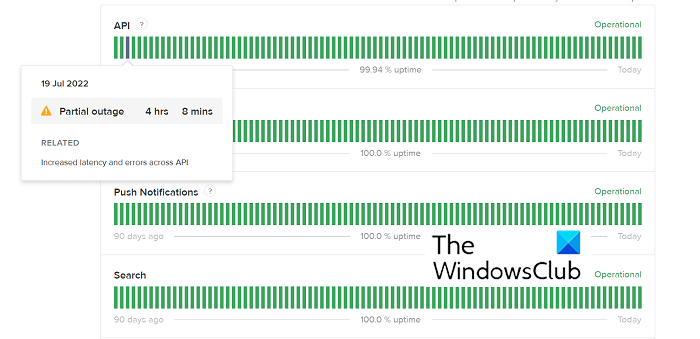
Bei Servern kommt es immer zu Ausfallzeiten, insbesondere wenn sie so weit verbreitet sind wie Discord. Ein ausgefallener Server kann zu Paketverlusten führen. In diesem Fall sollten Sie zunächst sicherstellen, dass Discord betriebsbereit ist.
- Webbrowser öffnen
- Besuchen Sie die Discord Server Status-Website.
- Behalten Sie die Anzahl der Server und deren Status im Auge. Der ausgefallene Server wird mit einem roten Zeichen gekennzeichnet, wie in der Abbildung gezeigt.
Sie können den Status des Servers weiter analysieren und andere Metriken wie die API-Antwortzeit anzeigen. Dieses Portal bietet auch einen kleinen Verlauf der Probleme, die auf den Discord-Servern gefunden wurden, und wie sie behoben wurden Zeigen Sie die historische Betriebszeit an Möglichkeit.
2] Überprüfen Sie die Serverregion
Wenn Sie einem Sprachkanal beigetreten sind, der in einem anderen Land gehostet wird, kann dies ebenfalls zu Paketverlusten führen. Je weiter der Sprachkanalserver von Ihrem Land entfernt ist, desto mehr nimmt die Verzögerung zu. Wenn dies der Fall ist, sollten Sie versuchen, sich von diesem Server abzumelden, oder Ihren Sprachkanaladministrator bitten, den Serverstandort zu ändern.
Lesen: Verhindern Sie, dass Discord beim Start unter Windows gestartet wird
3] Greifen Sie auf eine Kabelverbindung zurück
In einem drahtlosen Netzwerk besteht eine sehr hohe Wahrscheinlichkeit von Paketverlusten. Eine kabelgebundene Verbindung ist stabiler und bietet sicherere Datenübertragungen, daher kann Ihnen auch der Wechsel zu einer Ethernet-Verbindung helfen.
Wenn Sie bereits eine kabelgebundene Verbindung verwenden, versuchen Sie, zu einem anderen WLAN-Netzwerk zu wechseln, um zu sehen, ob das hilft.
4] Discord-Optionen anpassen
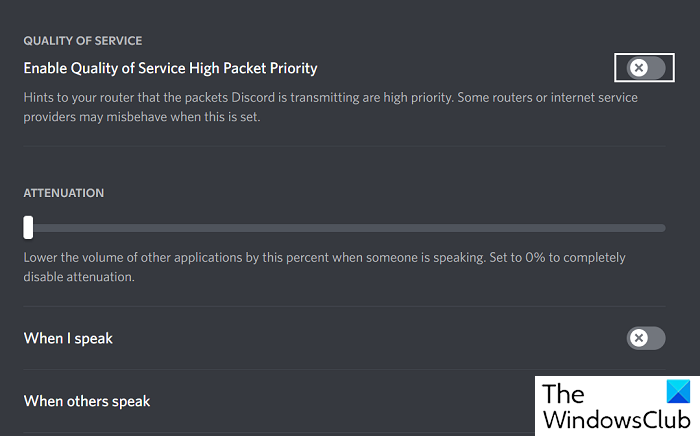
Sie können Ihre Discord-Einstellungen auch so ändern, dass das gesamte Paketverlustproblem vermieden wird.
Ändern Sie die URL von paypal.me
- Starten Sie Discord auf Ihrem PC
- Klicken Sie unten links neben Ihrem Benutzernamen auf „Einstellungen“.
- Wählen Sprache und Video aus der Liste auf der linken Seite und klicken Sie dann auf „Erweitert“.
- Unter dem Abschnitt „Quality of Service“ finden Sie die Option „Quality of Service High Priority aktivieren“. Deaktivieren Sie es
Dies sollte Ihnen helfen, den Paketverlust zu stoppen, den Sie beim Streamen oder Sprechen auf Discord erleben.
5] Deaktivieren Sie Crisp in Discord
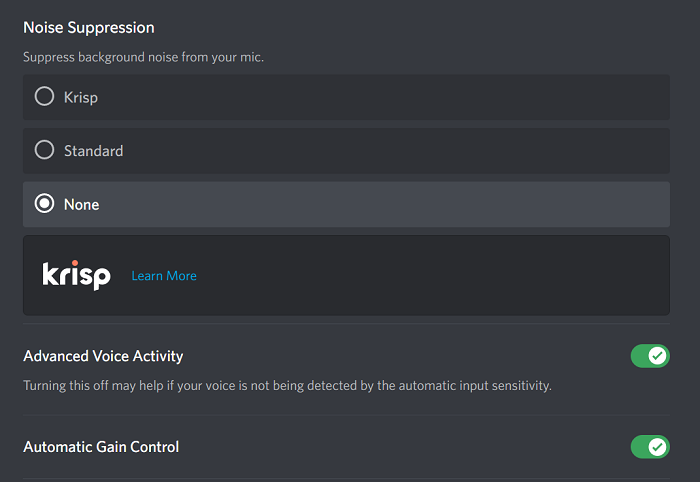
Schließlich können Sie auch versuchen, Krisp in Discord zu deaktivieren. Krisp ist ein Discord-Dienstprogramm zur Rauschunterdrückung, das manchmal Rauschen blockieren und den Eindruck eines Paketverlusts erwecken kann. Daher wird Ihnen auch empfohlen, dies zu deaktivieren.
- Öffnen Sie die Discord-Einstellungen
- Wählen Sprache und Video Tab
- Suchen Sie die Rauschunterdrückungseinstellungen und wählen Sie „Standard“ oder „Keine“.
Drücken Sie „Esc“, um diese Änderung zu speichern und prüfen Sie, ob Sie immer noch Paketverluste haben.
Wie kann man eine schlechte Discord-Sprachverbindung reparieren?
Eine schlechte Sprachverbindung ist ein großes Audioproblem in Discord und auch sehr häufig. Discord sagt, es könnte ein ICE Checking, No Route oder RTC Connecting Fehler sein. Die häufigsten Korrekturen dafür sind der Neustart Ihres Modems und Routers, das Deaktivieren von Discord von allen Firewalls oder das Sicherstellen, dass Sie UDP in Ihrem VPN haben.
Warum ist der Paketverlust so hoch?
Wenn Sie sich fragen, warum Sie so viele Paketverluste erleben, könnte dies an einer Netzwerküberlastung auf Ihrer Seite liegen. Andere mögliche Ursachen sind fehlerhafte Verbindungen, unerwünschter Datenverkehr oder mehr Daten, die über das Netzwerk verarbeitet werden, als es verarbeiten kann.
Wir hoffen, dass Sie es nützlich finden.
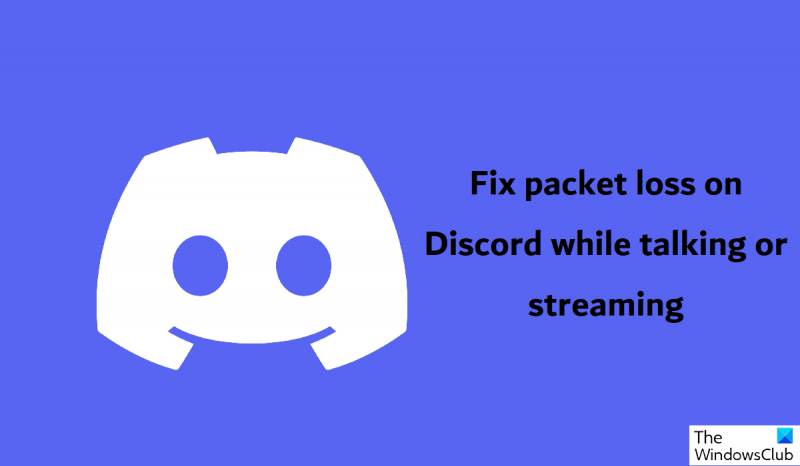

![Drucker druckt nur eine halbe Seite [Fix]](https://prankmike.com/img/printer/64/printer-only-printing-half-page-fix-1.jpg)












